WebAOエントリーについて
期間中はスマートフォンやPC、タブレットからいつでもエントリーでき、入力も画面表示に従ってスムーズにできます。自動でエラーチェックをしますので記入漏れがなく、途中保存や修正も簡単です。
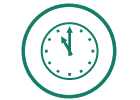 |
期間中はいつでも、インターネット上からスマートフォン・PC・タブレットで、いつでもどこからでもエントリー提出ができます。 |
|---|
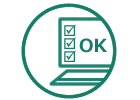 |
画面表示に従って、スムーズに提出できます。 |
|---|
FAQよくあるご質問
- Q.スマートフォンやパソコン、インターネット環境のない場合は?
-
A.図書館など公共施設のパソコンでもインターネット環境があればご利用が可能です。
他の人と共有しているスマートフォンやパソコンをご利用の際には、ブラウザソフト(アプリ)のシークレットモードやプライベートブラウズ機能をお使いいただくことをお勧めいたします。
また他の人と共有しているスマートフォンやパソコンをご利用の際には、ブラウザソフト(アプリ)のパスワード保存機能にログインパスワードが保存されないように注意してください。
どうしてもインターネット環境がない場合には、出願・エントリー先の校へご相談ください。
- Q.メールアドレスがない場合は?
-
A.メールアドレスは、携帯電話やフリーメール(Gmail、iCloud、Yahoo!メールなど)をお使いいただけます。
ご登録いただいたメールアドレスには、提出内容受理の通知、提出内容の受付や差戻し、AO入試面談日などのご案内などが送信されますので、必ず登録をお願いいたします。
- Q.プリンタは必要ですか?
-
A.出願やエントリーでは必ずしもプリンタによる印刷は必要ありません。
AO入学エントリーや出願で提出した内容は、PDF形式で印刷して頂く事ができます。
- Q.紙の願書に比べて難しそうに思えます。
-
A.WebAOエントリーでは、画面の指示に従って入力をしていくだけで出願・エントリーが完了します。
出願する学校・学科を選択すれば、併願できる制度やその詳細が表示されるなど、紙の入学願書に比べても簡単で便利な仕組みになっています。
どうしても不安な場合には、出願・エントリー先の校へご相談ください。
- Q.出願登録後、入力内容の誤りに気付きました。
-
A.出願期間内で提出操作を行う前であれば、保存されている出願やエントリーの内容、基本登録情報等の変更が可能です。
- Q.本当に出願・エントリーできたかどうかが不安です。
-
A.出願やエントリーの提出を完了すると同時に、受理完了メールが送信されます。
提出いただいた内容を学校の担当者で確認後は、受付に関するメールが送信されます。
また、登録完了後にログインすると、トップページからいつでも提出内容をご確認いただけます。
- Q.ログインメールアドレスを忘れてしまいました
-
A.どうしても思い出せない場合には、別のメールアドレスを使って新しいユーザアカウントを作成してください。
アカウント作成ページより作成してください。
- Q.ログインパスワードを忘れてしまいました
-
A.パスワード再設定ページ から、パスワード再設定の操作を行ってください。
登録いただいているメールアドレス宛にパスワード変更用の通知をお送りしますので、メール本文の指示に従って変更操作をお願いいたします。
- Q.ログイン状態はいつまで有効ですか
-
A.ログアウト操作を行わない場合、ログイン中の最後の操作から2時間継続されます。
またログイン時に"次回から自動的にログイン"を有効にしている場合は、ログイン中の最後の操作から24時間継続されます。
- Q.登録した個人情報は安全に保護されますか?
-
A. 登録者・出願者のインターネット端末とWebAOエントリーシステムの間の通信は全てSSL/TLSによって暗号化されます。
またシステムに送信いただいたデータを保存する際も暗号化されております。
WebAOエントリーでは、各種入力補助目的でCookie(クッキー)を使用しています。
このCookieにはブラウザソフトを一意に識別するための情報のみが保存されております。また、WebAOエントリーのCookieはhttps://f-sakura.c-form.net/以外のURLでは使用されません。
STEP 0事前準備
- 1
インターネットブラウザが使用できる端末をご用意ください。
スマートフォン(AndroidまたはiPhone)、タブレット、PCのいずれかをご利用いただけます。
- 2
募集要項の内容確認
AO入学エントリー先・出願先学校の、入学試験制度について、事前に募集要項の記載内容をよくご確認ください。
- 3
保護者との相談
未成年の方は、必ず事前に保護者の方と出願についてご相談ください。
- 4
担任の先生への報告
高校に在籍の方は、必ず事前に担任の先生へ出願の意思をご報告ください。
- 推奨ブラウザ (括弧内は推奨バージョン)
GoogleChrome(最新版), AppleSafari(最新版), MozillaFirefox(最新版), MicrosoftEdge(最新版)
※スマートフォンやタブレットでは、(Google)Chromeまたは(Apple)Safariをご利用ください。 - PDFファイルの閲覧”AdobeAcrobatReader”などのPDFファイルを閲覧できるアプリ・ソフトウェアを事前にインストールしてください。
- @c-form.net からのメールを受信できるメールアドレスをご用意ください。(@icloud.com や@gmail.comをお勧めいたします)
迷惑メール対策等でドメイン指定受信をしている方は、@c-form.netからのメールを受信できるよう設定変更をしてください。 - 出願者ご本人の顔写真を画像ファイルでご用意ください。Web出願システムにアップロードいただきます。(正面上半身、脱帽、無背景の最近3ヶ月以内に撮影したもの)
ファイルは、PNG形式またはJPEG形式でご用意ください。 - PDFの印刷WebAOエントリーシステムより「学校推薦書」・「無利子奨学生制度申込書」・「紹介書」をダウンロード・印刷していただく必要がございます。
インターネット上からダウンロードしたPDFファイルを、A4用紙に白黒で印字できる環境をご用意ください。(スマートフォンアプリをご利用いただくとコンビニエンスストアなどで印刷することができます)
STEP 1ユーザーアカウント登録

- 1
まずメニューの「アカウント登録」を選択し、「メールアドレス」「パスワード」など、必要な情報を入力して下さい。
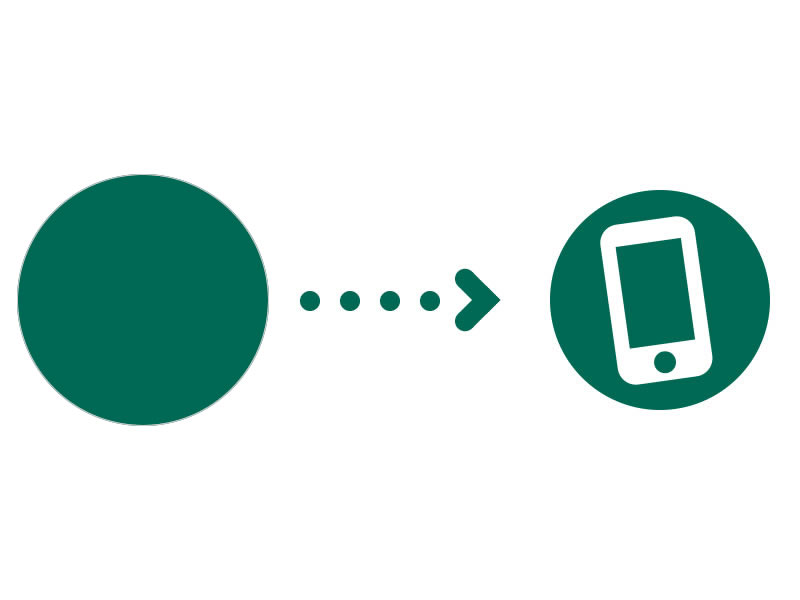
- 2
ユーザー登録ボタンを押すと、登録したメールアドレスに「本人確認メール」が届きます。
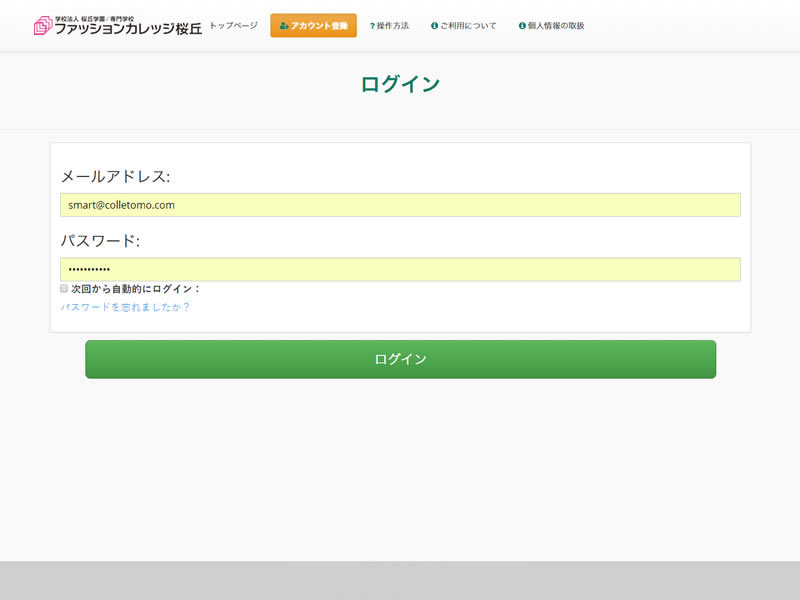
- 3
そこに記載されているURLをクリック(タップ)していただくと「ログイン画面」に遷移するので、ログインボタンを押して下さい。
STEP 2出願者基本情報の入力
- 1
ログイン後、「出願者基本情報」を項目に沿って、入力して下さい。
- 2
入力が完了したら、更新ボタンを押してください。これで登録は完了です。
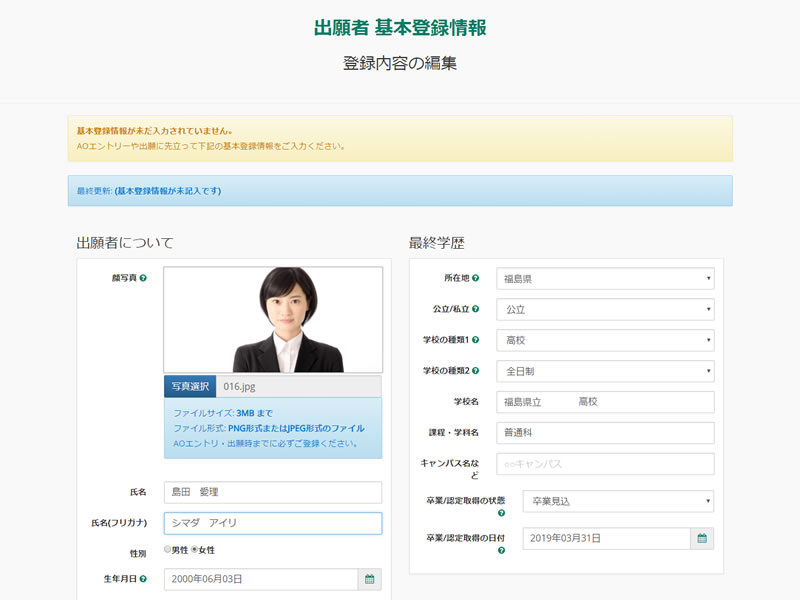
更新ボタンを押した後、エラーが表示されたら、「エラー」が表示されている箇所の入力をやり直してください。
入力が完了したら、更新ボタンを押してください。
STEP 3出願者ホーム
- 1
登録が完了すると「出願者ホーム」に遷移します。
- 2
AO入学エントリー登録ボタン、または一般出願用の出願登録ボタンを押してください。
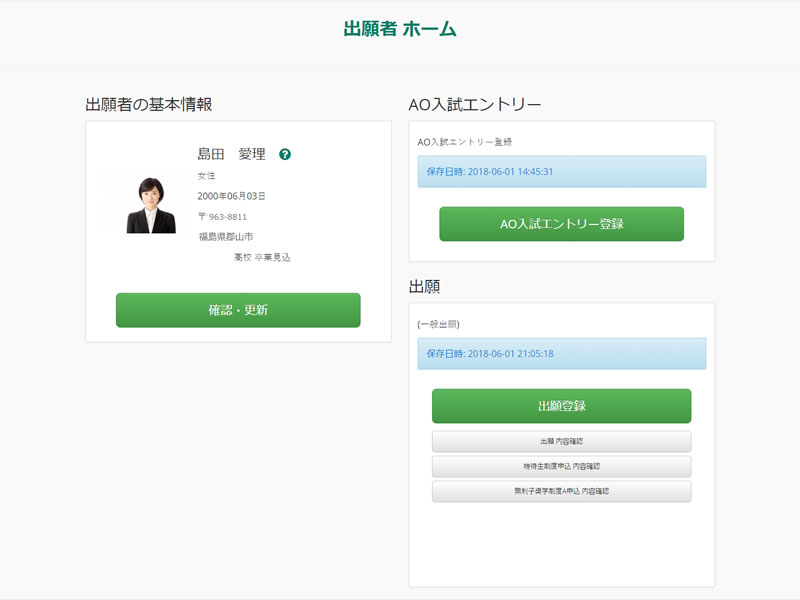
STEP 4AO入学エントリー(入力)
- 1
それぞれの項目に従って入力をして下さい。
- 2
保存して中断ボタンを押すと、途中まで入力した情報を保存することができます。
- 3
すべての項目の入力が完了したら確認画面へボタンを押して下さい。
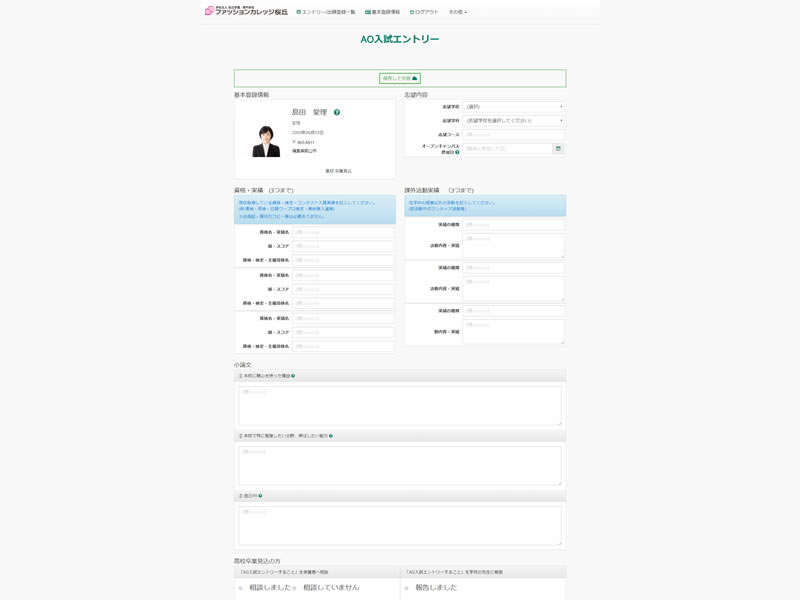
STEP 5エントリー提出の確認
- 1
「エントリー提出の確認」画面で、入力内容を確認し、間違いなければ、上記の内容で提出ボタンを押して提出して下さい。
- 2
PDFファイルで確認ボタンを押すと、PDFファイルが生成されます。
- 3
入力内容に修正が必要な場合は戻って修正を押して、入力画面に戻って、修正内容を入力して下さい。
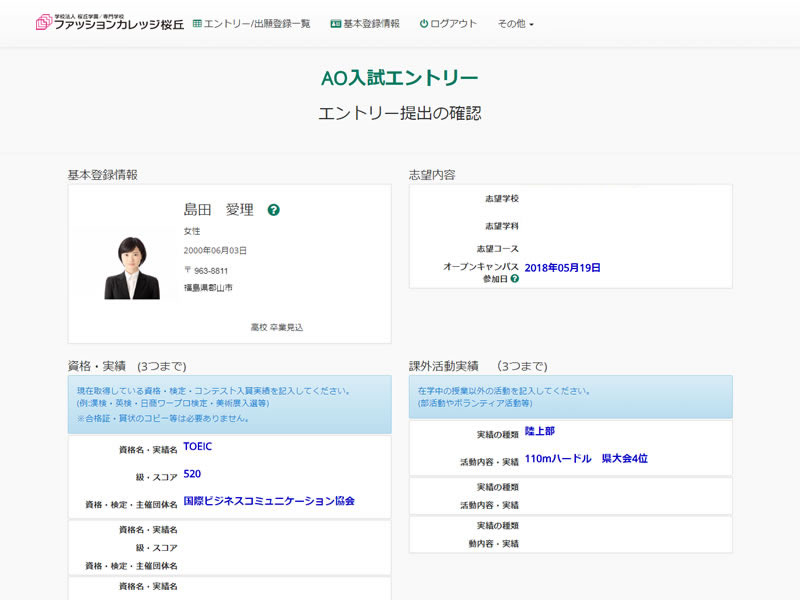
その他の操作について
- 1エントリー / 出願登録一覧
「出願者基本情報」登録後、「出願者ホーム」に遷移します。 - 2基本登録情報
「出願者 基本登録情報」の「現在の登録内容」画面に遷移します。 - 3ログアウト
ログアウトし、「ログイン」画面に遷移します。